在Word中设置不同页面的页眉,需要通过插入分节符并取消页眉与前一节的链接来实现,以下是一个详细的步骤指南:
插入分节符
1、定位光标:将光标放置在需要进行页面调整的开始位置,如果要在第2页开始的部分设置不同的页眉,就将光标放在第2页的起始位置。

2、选择分隔符类型:在【布局】选项卡下,点击【分隔符】按钮,在弹出的下拉菜单中,选择【下一页】选项,这将在当前位置插入一个分节符,将文档分为两部分,每部分可以独立设置页眉和页脚。
3、查看分节效果:插入分节符后,可以在文档中看到分节符标记(通常是一条双虚线),这表示从这一点开始,新的一节已经建立。
取消页眉与前一节的链接
1、双击页眉区域:双击需要编辑的页眉部分,进入页眉和页脚编辑模式,此时会显示“页眉和页脚工具”选项卡。
2、取消链接:在“页眉和页脚工具”选项卡中,找到并点击【链接到前一条页眉】按钮,取消其选中状态,这样,当前节的页眉就不会再与前一节相同,可以独立编辑了。
编辑不同节的页眉
1、编辑页眉内容:在取消链接后,可以直接编辑当前节的页眉内容,输入所需的文本或插入图片等元素。
2、重复操作:如果需要为其他节设置不同的页眉,可以在每个需要变更的节末尾再次插入分节符,并按照上述步骤取消链接并编辑页眉。
删除页眉横线(可选)
1、双击要删除横线的页眉:进入页眉编辑模式。
2、选择清除格式:在“开始”选项卡的“样式”下拉框中选择“清除格式”,然后按照提示进行操作即可删除横线。
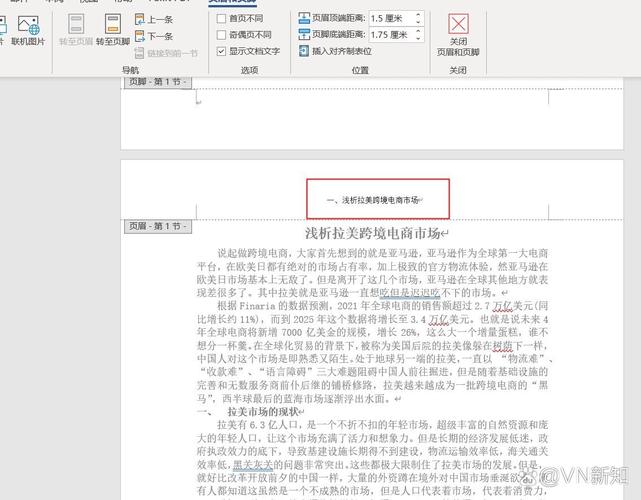
步骤适用于Microsoft Word 2016及更高版本,如果您使用的是其他版本的Word,可能会有一些细微差别,但基本原理是相同的,在设置不同页面的页眉时,请确保已经正确插入了分节符并取消了页眉与前一节的链接,否则可能无法实现预期效果。
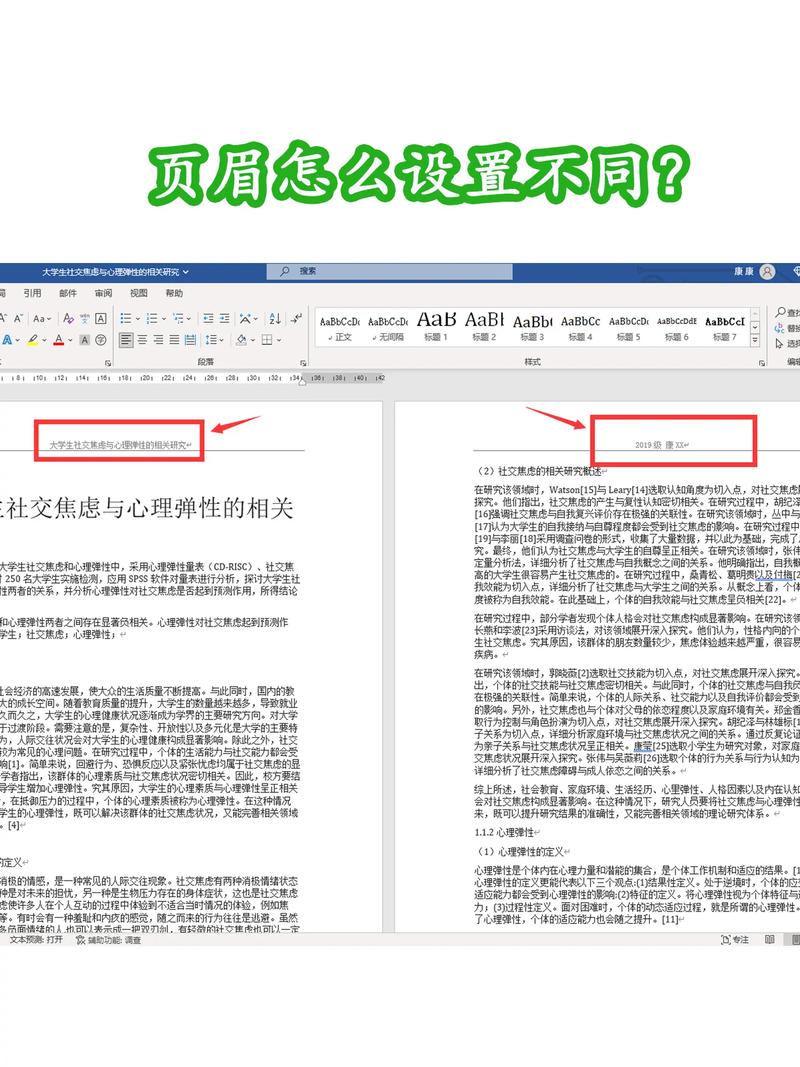









评论列表 (1)
在Word文档中设置不同页眉,首先切换到页面布局选项卡,点击页眉按钮,选择编辑页眉,然后在设计选项卡中点击链接到前一条页眉取消链接,即可为当前页设置独立页眉。
2025年05月14日 03:45